ツイッター・ユーザーの多くは、特定のトピックについて自分の意見を表明するためにこのプラットフォームを利用している。しかし、複数のツイートを入力して投稿し、それらを失うことは心が痛みます。とはいえ、何らかの理由でツイートを誤って、あるいは意図的に削除してしまうことはよくあることだ。理由の如何にかかわらず、多くのユーザーはある時点で削除されたツイートを見つけようとする。
一方、ソーシャルメディアのコンテンツに対する反応は人それぞれなので、ツイッターの投稿はかなり物議を醸す。だから、ツイートが長い論争の連鎖を引き起こすことは驚くことではない。このような状況では、多くの人が問題の原因を削除する傾向がある。しかし、削除されたツイートを見つけなければならない状況もある。そのため、その方法を理解することは不可欠だ。では、どのような方法があるのか見てみよう。

目次
削除されたツイートを内蔵機能で見つける方法:削除された投稿を直接探す
ツイートを削除すると、プラットフォームから永久に削除されます。しかし、削除後にツイートを見つけるユニークな方法があります。Twitterには、削除されたツイートを見つけるために内蔵機能を使用するオプションがあります。同時に、外部のツールや機能を使ってツイートを探すこともできます。削除されたツイートを見つける方法を説明する様々な方法を分析してみましょう。
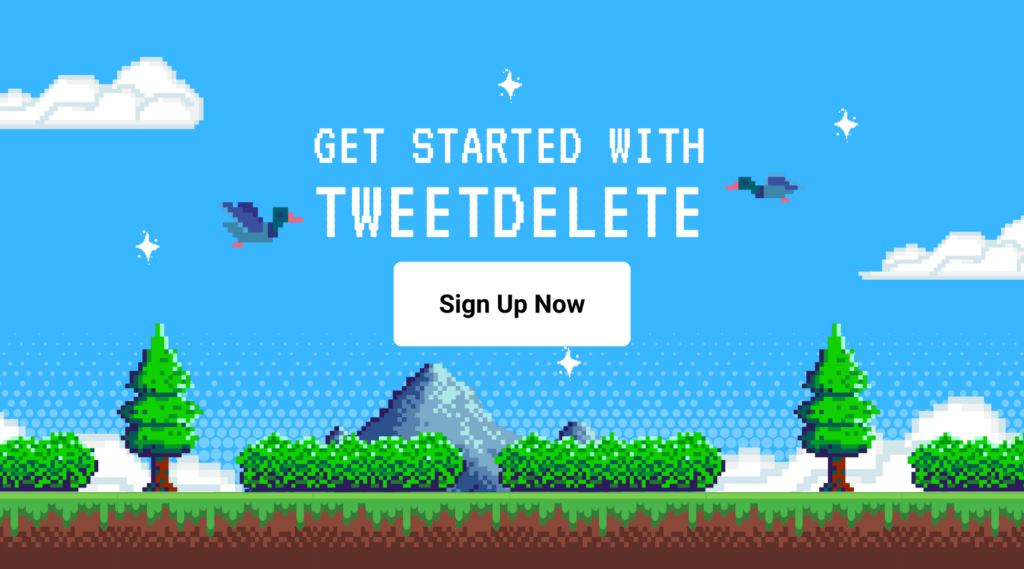
Twitterの詳細検索を使って削除されたツイートを見つける方法
ツイッターの詳細検索は、消された投稿を簡単に見つけることができる素晴らしいツールだ。高度な検索機能を使えば、削除されたツイートをキーワードで見つけることができる。正確なフレーズ、特定の単語、または任意の検索用語を入力して、それを掘り出すことができます。ありがたいことに、このプロセスはいくつかの利用可能な媒体を通じて簡単に行うことができる。
これは6つの簡単なステップでできる:
- 携帯電話またはデスクトップでアカウントにログイン。
- 詳細検索」ページに移動するか、直接ページを開きます。
- Accounts(口座)」のサブヘッダーに移動し、「From These Accounts(これらの口座から)」を選択する。
- このセクションにユーザー名を入力してください。入力の際、@マークは必ず外してください。
- 日付」セクションに開始日と終了日の検索条件を入力します。
- 検索」を選択し、この期間のすべてのツイートが表示されるのを待つ。
- あるいは、「単語」サブヘッダーの下にキーワードを入力することもできます。このオプションには3つの追加オプションがあります。それらは以下の通りです:
- これらの単語オプションはすべて、検索語に一致する投稿を検索します。
- 正確な語句オプションは、検索クエリと同じ語句を含む投稿のみを検索します。
- これらの単語オプションのいずれについても、検索クエリに少なくとも1つの単語が含まれる投稿を検索します。
この効果的なオプションを使用する大きな利点の一つは、追加のフィルター機能です。高度な検索オプションは、不要な投稿をフィルタリングし、関連する投稿を表示します。探している投稿が見つかればラッキーかもしれません。しかし、それでもコンテンツが見つからない場合は、次のオプションを試すことができます。お探しのものが見つかるかもしれません。しかし、それでもコンテンツが見つからない場合は、次のオプションをお試しください。

ツイッターのアーカイブを使って削除されたツイートを見つける方法
Twitterは、アカウント作成以来、すべてのアカウントのデータを保持しています。この記録を通して、いつでも自分のアカウントに関するわずかな情報を得ることができます。ツイッターのアーカイブは、削除されたツイートを見つける最も効果的な方法の一つです。幸いなことに、プラットフォームはTwitterアーカイブをダウンロードする方法を提供しています。さらに、アーカイブから削除されたTwitterの画像を見つけることもできます。
アーカイブから過去のツイートを探すのは簡単だ。ただし、かなりの忍耐が必要だ。
簡単な8つのステップを紹介しよう:
- アカウントにログインし、Twitterのホームページにアクセスします。
- デスクトップでは、ページの左側にある「もっと見る」をクリックします。Twitterモバイルアプリでは、画面左上のプロフィール画像をタップします。
- メニューの一番下までスクロールし、"設定とサポート "を見つけてください。
- その横の矢印をクリックするとドロップダウンメニューが表示されます。
- "設定とプライバシー "を選択します。次に、"あなたのアカウント "オプションを開きます。
- データのアーカイブをダウンロード」を選択して、Twitterのデータをリクエストしてください。
- 確認のため、パスワードを入力する必要があります。確認」を選択し、手続きを完了させてください。
- 次に、"Request archive "を選んでデータファイルを受け取る。
アーカイブファイルの準備に時間がかかる場合があります。準備ができ次第、通知が届きます。アカウントのツイートの大きさによっては、24時間または2~3日かかる場合があります。アーカイブファイルのダウンロードリンクは、ご登録のメールアドレスに送信されます。
このリンクをクリックすると、設定とプライバシーのページに移動し、そこでダウンロードボタンを押します。あなたのTwitterデータは自動的にダウンロードフォルダにZIPファイルとして保存されます。

サードパーティツールで削除されたツイートを見つけるガイド:削除された投稿を見つけるための代替手段
Twitterの内蔵機能では、削除されたツイートを見つけるにはいくつかの制限があります。そのため、より良い結果を得るためにはサードパーティ製のツールを使ってみる必要がある。しかし、効率化のためにはこれらのツールを理解することが不可欠だ。では、詳細を説明しよう。
Googleキャッシュで削除されたツイートを見つける
Google Cacheを使えば、誰でもTwitterアカウントから削除された投稿を検索できる。Googleは自動的にツイートのバックアップをサーバーに保存します。このバックアップには、キャッシュバージョンとして保存されている投稿のスクリーンショットが含まれています。このバックアップを見るだけで、削除されたツイートを見つけることができる。
これを5つのステップで行う:
- ウェブブラウザを起動し、グーグルの検索ページを開く。
- 検索タブをクリックし、Twitterとユーザー名を入力します。検索結果には、あなたがクリアしたツイートのインデックスが表示されます。
- URLの末尾にある矢印をクリックします。リンクに関連する他のオプションが表示されます。
- 利用可能なオプションからキャッシュを選択します。これにより、ツイートのGoogleキャッシュバージョンにリダイレクトされます。また、コンテンツの日付と時間が上部に表示されます。
- お探しの投稿を見つけたらスクリーンショットを撮ってください。
TwitterプロフィールにGoogleキャッシュオプションが存在しない場合、表示されないことがあります。消去された投稿のほとんどは、最後にキャッシュされた日付に応じてGoogleに表示されます。この方法は素晴らしいが、あまりアクティブでないアカウントには効果がない。
インターネット・アーカイブを使って削除されたツイートを見つける方法
Wayback Machineは、ウェブページの古いバージョンを保存するウェブベースのアーカイブです。この強力なツールは、削除されたツイートのアーカイブバージョンを見つけ、それに関連する写真を表示することができます。インターネットアーカイブツールを使って削除されたツイートを見つけるのは簡単です。
これは4つのステップで達成可能だ:
- Wayback Machineのウェブサイトへ。
- TwitterページのURLを入力し、ツイートの日付範囲を選択します。
- 履歴を参照」ボタンをクリックします。
- このウェブサイトは、削除されたツイートを写真とテキストで表示する。
Wayback Machineがクロールすると、その投稿を含むページのスクリーンショットが表示されることがあります。
削除されたツイートにアクセスするためのTwipuの使い方
Twipuは、クリアされたツイートを見つけることに特化した無料のサードパーティ製ウェブサイトである。このウェブベースのツールは、ツイートを見つけ、日付順に並べ替えます。リストを確認し、削除したツイートを見つけることができる。幸いなことに、TwipuのインターフェイスはTwitter Liteバージョンに似ている。そのため、簡単に操作して自分の投稿を見つけることができる。
Twipuの公式サイトにアクセスし、ツイッターのユーザー名を入力するだけ。そして、検索を開始します。自動的に、あなたの過去の全てのコンテンツが編集されたリストが表示されます。欲しいものは簡単に見つかるかもしれないが、このツールは完全に正確ではないことに注意する必要がある。

削除された他人のツイートを見つける方法:他のアカウントからの投稿を探す
他のユーザーからのメンションは、あなたのソーシャルメディアでのプレゼンスにネガティブにもポジティブにも影響します。しかし、ユーザーが何らかの理由で投稿を削除することもあります。このような投稿を見つけたい場合もあるでしょう。ツイッターはそのような投稿を見つけるオプションを提供していません。しかし、削除されたツイートを見つける方法があります。
これらの投稿を見つけるのに役立つ最初のツールは、Wayback Machineだ。ユーザーがこれらのツイートを削除した後、それらは公開タイムラインから離れます。しかし、その投稿への直接リンクを持つ人は、その投稿を見ることができる。Internet Archiveのツールを使えば、削除されたツイートをTwitterのハンドルネームで見つけることができる。上記の手順に従い、ユーザーのプロフィールリンクを入力するだけだ。
Googleキャッシュは、他のユーザーのクリアされたツイートを見つけるためのもう一つの優れたオプションです。検索タブにユーザー名を入力する代わりに、他のユーザーのハンドルを入力します。その後、他の手順に従って投稿を探す。あるいは、Twipuを使ってツイートを探すこともできる。Twipuのウェブサイトにアクセスし、相手のユーザー名を入力するだけです。
これらの方法は、あらゆる日時の削除されたツイートを探すのに効果的だ。時間範囲を指定して検索を絞り込むだけです。さらに、削除されたTwitterの写真や動画を見つけるのにも便利です。検索クエリを処理するにはユーザー名が必要なので、削除されたアカウントのツイートを探すのは混乱するかもしれません。それにも方法がある。
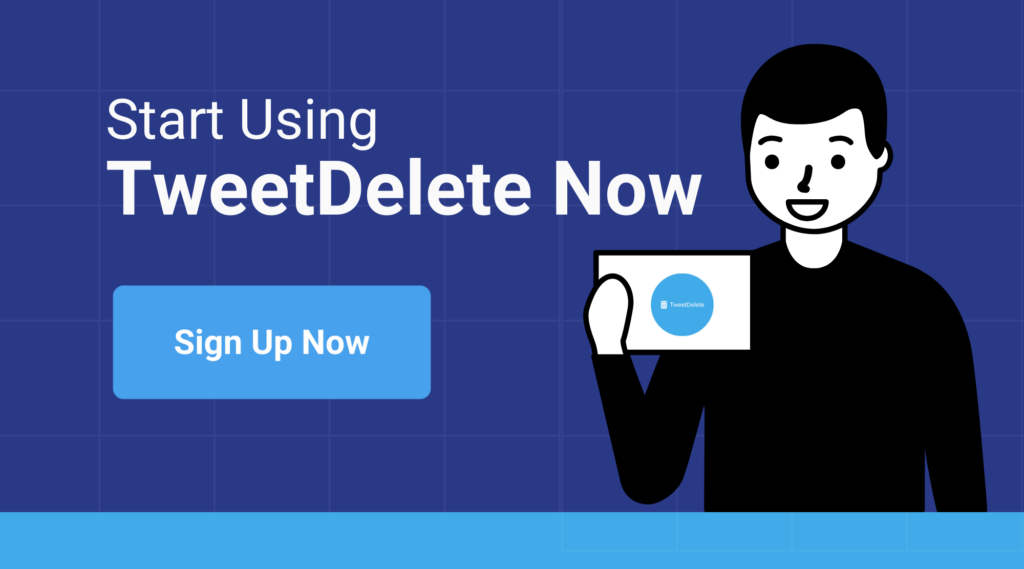
削除されたアカウントのツイートを見つける方法:紛失した投稿を復元する
Twitterアカウントを削除すると、それまでのツイートは自動的にプラットフォームから削除される。しかし、これらのツイートを見つける方法はある。Wayback Machineは、これらのアカウントから削除されたツイートを見つけようとするユーザーに最適なオプションです。Wayback Machineは、あらゆる形式のウェブサイトのインターネット・アーカイブを保存している。
ツイッターのアカウントが存在しなくなったとしても、そのデータの一部は残っている。唯一の制限は、ツールがすべてのつぶやきを持っていない可能性があることです。投稿のスクリーンショットが見られるだけかもしれない。このツールを使う際に必要なのは、削除されたアカウントのユーザー名を入力することだけだ。
Googleキャッシュオプションは、削除されたアカウントのツイートを見つけるためのもう一つの効果的な解決策です。ただし、Googleがキャッシュをクリアしてしまうと、投稿を見つけられなくなる可能性がある。キャッシュが存在しなくなると、削除されたアカウントに関する情報はすべて消えてしまう。この方法を使う際には、この情報をメモしておくことが不可欠だ。

削除されたツイートを見る方法:削除された投稿データを見る
上に挙げた方法はどれも、削除されたツイートを見つけるのに役立つ。しかし、ツイートを見ることができるのはごく一部です。Twitterのアーカイブは、保存されているすべてのデータしか見ることができません。アーカイブファイル内の削除されたツイートを見るには、さらなる手順を踏む必要があります。ファイルをリクエストしてダウンロードしたら、Twitterアーカイブビューアで開く必要があります。アーカイブファイルを解凍するには、ウェブブラウザで十分です。
そのための4つの簡単なステップを紹介しよう:
- ダウンロードフォルダ内のZIPファイルを探し、右クリックします。
- すべて抽出」オプションを選択する。
- 解凍したデータを保存するフォルダを選択し、"解凍 "をクリックします。
- 新しいフォルダを開き、"Your archive.html "をダブルクリックして、Twitterの全データを含むHTMLファイルを開きます。
ファイルの詳細は、抽出後にデフォルトのウェブブラウザで自動的に読み込まれます。抽出された詳細は、ブラウザ上でTwitterのウェブサイトのように表示されます。画面表示をブラウズして、過去に削除したツイートをすべて見ることができます。ただし、これらのツイートを編集することはできません。
また、アーカイブの詳細で最近の投稿をすべて見ることができます。ツイートを閲覧した後、Twitterアーカイブを削除することができます。 ただし、この操作を行うと、削除したツイートの情報を含むすべてのデータが消去されます。また、アーカイブをサードパーティツールに接続することで、複数のツイートを削除することもできます。
これを行うための優れたツールを手に入れることは難しいかもしれません。しかし、TweetDeleteでは、複数のツイートをフィルタリングし、削除するための使いやすいウェブベースのアプリケーションを設計しました。このツールを使えば、ツイートやアーカイブを簡単にロード、インポート、削除することができます。TweetDeleteウェブツールは、あなたのTwitterタイムライン上に宣伝コンテンツを拡散することなく動作します。今すぐTwitterタイムラインのフィルタリングとクリーニングを始めましょう!
TweetDeleteの活用方法
TweetDeleteは、Twitterの履歴を管理するための強力なツールです。削除されたツイートを復元したり、処理したりする機能があります。特定の年齢より古いツイートの自動削除を設定できるので、手作業なしでプロフィールをきれいに管理できます。TweetDeleteは、一度に複数のツイートを削除する一括削除オプションを提供しています。これにより、迅速かつ効率的に大量の投稿を削除することができます。
カスタマイズ可能なフィルターを使えば、削除したいツイートのキーワードや日付範囲を指定できる。これにより、何を残し、何を消すかをよりコントロールできるようになります。ツイートを削除することで、潜在的な機密情報や古い情報を削除し、プライバシーを保護することができます。定期的な削除を行うことで、自分で忘れずに定期的にアカウントをクリーンアップすることができます。
この機能は、新鮮で適切なXの存在を維持するのに便利です。ユーザーフレンドリーなインターフェースにより、技術に詳しくない人でも削除の設定や管理が簡単にできる。TweetDeleteは削除されたツイートを復元することはできませんが、削除アクティビティに関するインサイトを提供します。これにより、どのようなコンテンツが削除されたかを理解することができます。
TweetDeleteを使用することで、あなたのXアカウントを合理的に保ち、不必要な乱雑さをなくすことができます。これにより、プロフェッショナルで洗練されたソーシャルメディアでの存在感を維持しやすくなる。このツールは、オンラインプレゼンスを効果的に管理しようと真剣に考える人には欠かせないものだ。
TweetDelete の4つの主な機能
TweetDeleteがどのように機能するのか、多くの疑問があるかもしれません。以下はそのスナップショットです:
- TweetDeleteは、年齢や特定のテキストに基づいてXの投稿を大量削除することができます。また、スケジュールで自動的に実行することもできる。これは、オンラインに公開するデータ量を制限するのに役立つ。例えば、新しい雇用主が昔の残念なツイートを見るのを防ぐことができる。新しい交際を始めた後、昔のパートナーへの言及を削除することもできる。また、個人的なツイートを削除することで、Xアカウントをビジネス用に再利用することもできる。
- あなたの投稿の全リストを含むXデータファイルをダウンロードすることで、あなたのツイートをバックアップすることができます。プレミアムサービスでは、アップロードしたデータファイル内のツイートを表示したり、.csv形式で取得したりする機能がある。ただし、削除した投稿をXアカウントに復元することはできないので、コンテンツを削除する際は注意が必要だ。
- TweetDeleteをオフにするには、[タスク]ページに移動し、アクティブな自動タスクをオフにするボタンをクリックします。また、Twitterのアプリケーション設定ページでTweetDeleteの権限を取り消すこともできます。これにより、再承認しない限り、TweetDeleteがアカウントにアクセスできなくなります。TweetDeleteは、年齢に応じて「いいね!」を削除できますが、削除できるのは最新の「いいね!」のうち3,200件までです。
- 自動タスクの場合は、「このタスクを実行する:ツイート削除タスクを開始する際に「数日ごとに自動的に実行」を選択します。プレミアムユーザーは、Twitterデータファイルをアップロードして、古いツイートをいくつでも削除できます。また、アドバンスモードを使えば、数値IDを使ってツイートを削除することもできます。プレミアムプランには様々な特典がある。月間500件までのツイートや「いいね!」の削除、ツイートリストの閲覧、アドバンスモードへのアクセスなどです。最も安いプレミアムプランは月額3.99ドルから。
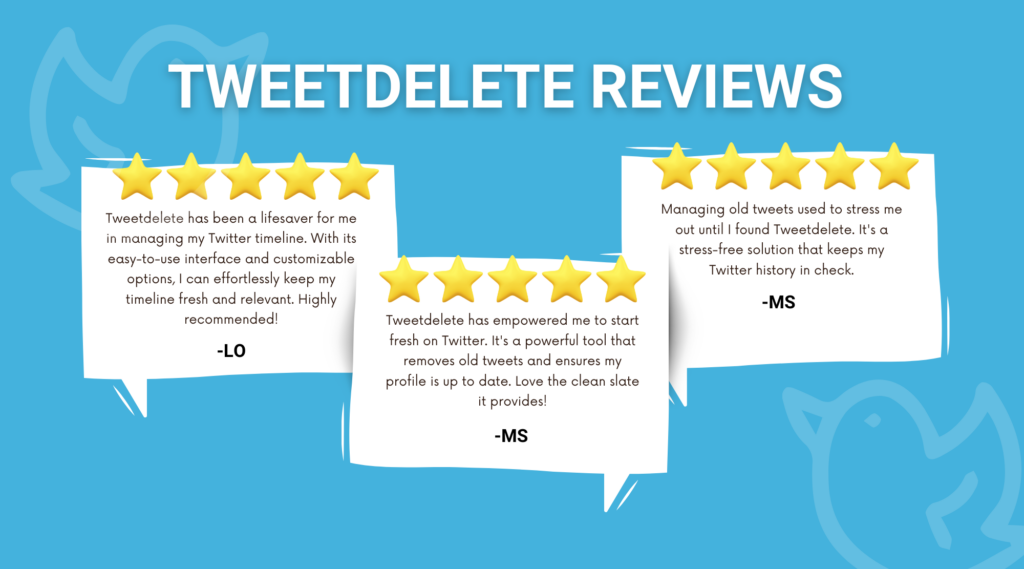
満足したユーザーからのサクセスストーリー
TweetDelete が数え切れないほどのユーザーのソーシャルメディア体験をどのように変えてきたかをご覧ください。当社のサクセスストーリーをお読みいただき、当社のサービスがどのように個人のオンラインプレゼンスをクリーンアップし、プライバシーを強化し、再出発を支援したかをご確認ください。
満足度の高いユーザーのコミュニティに参加して、今すぐサインアップしてTwitterアカウントを管理しましょう!










